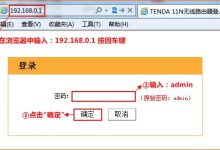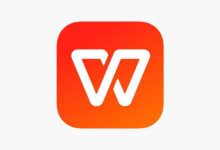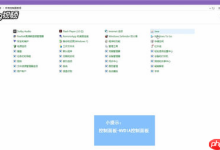通过系统设置可开启Windows 11默认开机音效;02. 修改注册表能解锁自定义登录声音选项;03. 将WAV音频放入系统媒体文件夹并关联至登录事件;04. 使用组策略确保启动声音未被禁用,最终实现开机播放自定义音乐。

如果您希望在启动Windows 11系统时播放特定音乐或音效,可以通过系统设置或修改注册表等方式来实现。这些方法允许您启用默认开机声音或使用自定义音频文件。
本文运行环境:Dell XPS 13,Windows 11 家庭版。
一、通过系统设置启用默认开机声音
此方法用于开启Windows 11的默认启动音效,操作简单,适合大多数用户。
1、点击任务栏上的“开始”按钮,选择“设置”进入系统设置界面。
2、在设置窗口中,点击左侧的“个性化”,然后在右侧选择“主题”。
3、在主题页面下方找到并点击“声音”选项,进入声音属性设置。
4、在声音设置页面的底部,勾选播放Windows启动声音复选框。
5、点击“应用”和“确定”按钮保存设置。重启计算机后即可听到系统默认的开机声音。
二、通过注册表编辑器解锁自定义声音选项
Windows 11默认隐藏了更改登录声音的选项,需通过修改注册表来解锁该功能,以便使用自定义音频文件。
1、按Win + R组合键打开“运行”对话框,输入
,然后按回车键或点击“确定”以打开注册表编辑器。
2、在注册表编辑器中,导航至以下路径:
HKEY_CURRENT_USER\AppEvents\EventLabels\WindowsLogon
3、在右侧窗格中找到名为ExcludeFromCPL的DWORD值,双击打开它。
4、将数值数据由1改为0,然后点击“确定”保存更改。
5、关闭注册表编辑器,重新进入“设置” > “个性化” > “主题” > “声音”,此时应能看到“Windows 登录”事件的声音可以更改。
三、设置自定义开机音乐文件
在解锁自定义选项后,您可以选择自己喜欢的音频文件作为开机声音,但需注意系统仅支持WAV格式。
1、准备一段时长较短的音频文件,并将其转换为WAV格式,建议采样率与系统兼容(如44100 Hz)。
2、将音频文件复制到系统媒体文件夹路径:
。
3、进入“声音”设置页面,从事件列表中选择“Windows 登录”。
4、点击“浏览”按钮,在弹出的文件选择窗口中定位到
文件夹,选择您准备好的WAV文件。
5、确认已勾选播放Windows启动声音,然后点击“应用”和“确定”保存设置。
四、使用组策略确保启动声音未被禁用
某些系统策略可能禁用了启动声音,通过本地组策略编辑器可检查并更正此设置,确保声音正常播放。
1、按Win + R打开“运行”对话框,输入
,然后按回车键打开本地组策略编辑器。(注意:Windows 11家庭版默认不包含组策略功能)
2、在组策略编辑器中,依次展开“计算机配置” > “管理模板” > “系统” > “登录”。
3、在右侧找到“关闭 Windows 启动声音”策略,双击打开。
4、将策略设置为“未配置”或“已禁用”,然后点击“确定”。
5、完成设置后,重启计算机以验证自定义开机音乐是否正常播放。

 路由网
路由网